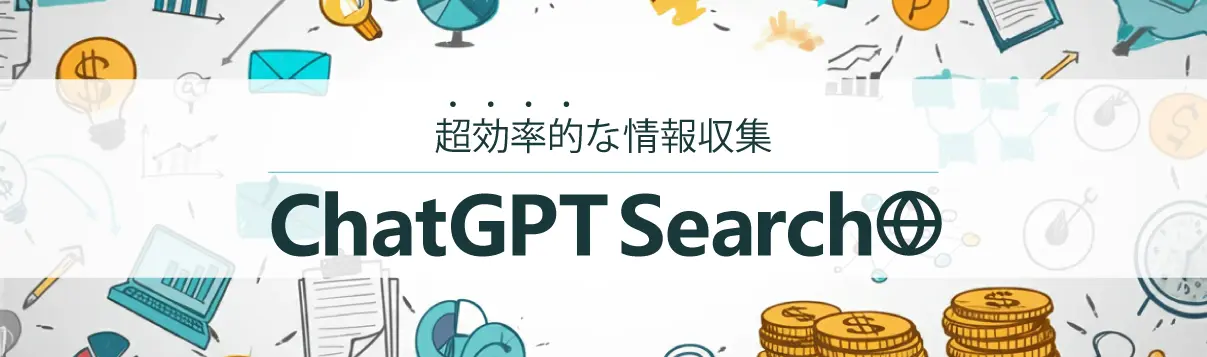2023.10.04
2025.03.10
Excel業務のAIサポーター「GPTexcel」を使おう!①
- 文字で構成されています。
※この記事内容は

※恐れ入りますが、ツールの登録手順・使用方法に関する当社へのお問合せはご遠慮ください。
ご不明点は開発元の公式サイト・サポートまでご確認をお願いいたします
Excelのこんなお悩み、ありませんか?
現在、Excelの関数は【500種類】を超えるそうです。そんな膨大な数の中から、すぐに「あの関数を使おう!」思いつくのは一部の上級者くらいではないでしょうか。
「やりたい処理があるけど、どんな関数を使えばいいか分からない・・・」
「Excelは初級~中級レベル。得意になりたいが、関数をひとつずつ学ぶのは大変・・・」
本記事でご紹介する「GPTexcel」は、そんな皆さまの強力な味方になるかもしれません。
※Microsoft 365、Excel 2021に対応する関数の数は、2022年時点で全510種類。出典:『できるポケット 時短の王道 Excel関数全事典 改訂3版』, 株式会社インプレス, 2022年8月
GPTexcelで何ができる?便利な2大機能
「GPTexcel」は英国発のAIサービスの1つ※です。
主に以下2つの機能が提供されており、無料で【1日4回まで】利用することができます。
(リンククリックで、気になる機能の説明までご移動いただけます)
※開発元はExcelBrewです。Microsoft Excel、Google Sheets、Airtable(米国企業のAirtable社が提供するクラウド型データベース管理ツール)などで使用できる数式や関数を生成・説明する機能等を提供しています。本記事ではExcelに焦点をあててご紹介しています。
※使用するにはご自身のGoogle/Microsoftアカウントが必要です(始め方はこちらの記事でご紹介しています)。なお、ご所属組織のセキュリティーポリシーにより使用いただけない場合がありますので、事前に自組織内でサービスの利用可否をご確認ください。
※本記事でご紹介するキャプチャ画面は2023年9月執筆時点のものです(ExcelはMicrosoft Excel2019)。今後変更となる可能性がありますので予めご了承ください。
※2023年11月追記:現在GPTexcelで日本語入力すると、Formula機能では回答が生成されず、Explainer機能では回答が生成されるものの文章が途中で切れるという状態です。そのため、使用される場合はGoogle翻訳などのツールを活用して質問をご作成ください。英語入力の場合は問題なく回答を得られることを確認済みです。
使い方と出力結果をそれぞれ紹介していきます。
① Formula機能(関数の生成)
「Formula」は数学などの「式、公式」を意味します。この機能はExcelで行いたい処理を入力すると、人工知能を駆使してそのまま使える関数を出力してくれます。以下の一連の図で、具体的な使い方と出力結果をご覧ください。
※以下の画面は2023年9月版のUIです。
- 下図のExcelワークシートB列には研修名の情報が入っています。ただし表記が統一されておらず、一部の情報は「- 株式会社インソースデジタルアカデミー」という文字列を含むものになっています。「B列のデータから不要な文字列を削除し、表記を整えたい。でもどんな関数を使えばいいか分からない・・・」

- そんな時に役立つのがFormula機能です。
左メニューから「Formula」を選択し「Input」の入力フィールドにExcelで実行したい処理(プロンプト)を入力します。
B2セルの値から文字列「- 株式会社インソースデジタルアカデミー」を削除すると入力し、「GENERATE(生成する)」ボタンをクリックします。 
- 画面右側「Result:(結果)」に以下の関数が出力されました。
=SUBSTITUTE(B2, "- 株式会社インソースデジタルアカデミー", "")
「Copy」ボタンを押して生成された関数を複製し、Excelワークシートに戻ります。 
- 先ほどコピーした関数をC2セルに貼り付けると・・・
B2セルの値から文字列「- 株式会社インソースデジタルアカデミー」を削除することができました!さらにC2セルのフィルハンドをC6セルまで伸ばせば、B列のデータをすべてC列で表記統一することができます。 
- この処理で使われたのはSUBSTITUTE関数です。
- ▼SUBSTITUTE関数
SUBSTITUTE(サブスティテュート)は「~を置換する」という意味です。 - =SUBSTITUTE(文字列,検索文字列,置換文字列,[置換対象])
文字列の中に検索文字列が含まれていた場合に、置換文字列に置き換えることができる関数です。置換文字列に""と入力すると、検索文字列を削除することができます。
「Excelでやりたいことがはっきりとしているのに、適切な関数が分からない・・・」
そんな場面で役立つ、とても便利な機能です。
② Explainer機能(関数の説明)
「Explainer」は説明者という意味で、その名のごとく関数を入力すると処理内容を説明してくれる機能です。例えば「引継ぎ資料で理解できない処理がある・・・」といった際に役立つ機能ではないでしょうか。以下の一連の図で、具体的な使い方と出力結果をご覧ください。
※以下の画面は2023年9月版のUIです。
- 下図のExcelワークシートでは、B列に研修名、C~F列に研修の対象層、G~K列では対象層に応じて〇が入力されています。ただし「見た目の意味は分かるけど、〇付け部分の内部処理がよくわからない・・・」

- そんな時に役立つのがExplainer機能です。
左メニュー「Explainer」を選択し、「Input」の入力フィールドに処理内容を知りたい関数を入力します。 - =IF($G2="〇", "〇", IF(COUNTIF($C2:$F2, $I$1)>0, "〇", "" ))
この関数はなんですか? - 入力を終えたら「EXPLAIN(説明する)」ボタンをクリックします。

- 画面右側「Result:(結果)」に以下のとおり関数の説明が出力されました。
- この関数は、セルG2の値が「〇」である場合は「〇」と表示し、そうでない場合はセルC2からF2の範囲にセルI1の値と一致する値がある場合は「〇」と表示し、それ以外の場合は空白を表示します。
- 「Copy」ボタンを押して内容を複製し、元のExcelワークシートに戻ります。

- 複製した内容を適当なセルに貼り付けます。表と説明を見比べながら読み解くことで、関数がどのような処理を行っているか理解しやすくなりました。

このように、実務において必要な関数を調べる際に便利な機能ではないでしょうか。
簡単3ステップ!GPTexcelの始め方
これまでご紹介した「GPTexcel」、Excel学習や業務効率アップに繋がると感じていただけたのではないでしょうか?たったの3ステップで完了する「始め方」は、こちらの記事でご紹介しています。
GPTExcelを活用する際に留意すべきポイント
GPTExcelを活用する際は、留意いただきたいポイントがあります。それは、他の記事でも度々お伝えしているとおり「生成系AIの回答は必ずしも正しいとは限らない」ということです。情報の真偽が定かでない可能性や、より適切な関数が存在する可能性を考慮しながら、必ずご自身で出力結果のファクトチェックを行いましょう。
また、入力情報は学習データとして利用される可能性があります。念のため、情報を直接入力するのではなく情報が入ったセルを指定(セル参照)して入力するのが良いかもしれません。
壁打ち相手に最適!「やりたいこと」起点で関数を探そう
とはいえ、Excel初級~中級者にとって「やりたいこと」起点で関数を探せるGPTExcelは非常に頼もしい存在と言えます。本ツールで自身のニーズに合う関数を見つけ、Webで使い方を調べ、手元のExcelワークシートで実際に処理を行うことができれば、Excel学習と実務活用を同時に実現することができます。
実際、Excelにあまり自信がない筆者もGPTExcelを「壁打ち相手」として使い、Excelで行いたい処理を形にすることができました。GPTexcelを使った実体験を通して感じたことは、ChatGPTなどと同様、「生成AIにとって理解しやすいプロンプトを書き、よりよい回答を引き出す」テクニックが重要であるということです。インソースデジタルアカデミーでは、そうしたスキルを身につけるための研修をご用意しています。もちろんExcel研修も、レベル別・目的別に幅広くご用意しています。
ChatGPTプロンプトエンジニアリング研修~使いこなすための応用手法を学ぶ
最後に
生成系AIの登場以降、その急速な進化とともに様々なAIツールが派生してリリースされるようになりました。これらのツールを「アイデア・思考の壁打ち相手」として積極的に活用していくことが、学習や業務効率向上のカギとなるのではないでしょうか。
ぜひ、気軽に触って「身近なDX」を始めてみてください。
※本記事は2025年03月10日現在の情報です。
おすすめ公開講座
関連ページ

デジタル技術が進展し、現在のビジネス現場ではパソコン作業は必須になっています。 MicrosoftOfficeやパソコンの基本スキルを学ぶことで資料作成やデータ分析等の効率を上げ、職場の生産性を上げる研修を多数ご用意しております。
似たテーマの記事
2024 WINTER
DXpedia® 冊子版 Vol.3
Vol.3は「普及期に入ったAI」がテーマです。AI活用を見据え管理職2,200人を対象とする大規模なDX研修をスタートさせた三菱UFJ銀行へのインタビューや、AIの歴史と現在地に光を当てる記事、さらに因果推論や宇宙ビジネスといった当社の新しい研修ジャンルもご紹介しています。
Index
-
冊子限定
【巻頭対談】管理職2,200人のDX研修で金融人材をアップデートする
-
冊子限定
ChatGPTが占う2025年大予測
-
冊子限定
AI研究がノーベル賞ダブル受賞
-
冊子限定
チョコとノーベル賞の謎
-
冊子限定
宇宙ビジネスの将来
-
冊子限定
【コラム】白山から宇宙へ~衛星の電波を自宅でとらえた
2024 AUTUMN
DXpedia® 冊子版 Vol.2
『DXpedia®』 Vol.2は「サイバーセキュリティの今」を特集しています。我が国トップ水準のリスク関連コンサルティング会社であるMS&ADインターリスク総研の取締役に組織の心構えをうかがいました。このほかサイバー攻撃やセキュリティの歴史を当社エグゼクティブアドバイザーがひもといています。
Index
-
PICKUP
【巻頭対談】サイバー攻撃への備え 従業員教育が欠かせない
-
冊子限定
「復旧まで1カ月以上」が2割〜国内のランサムウェア被害調査
-
PICKUP
サイバーセキュリティ今昔物語
-
冊子限定
DXpediaⓇ人気記事
-
冊子限定
【コラム】白山から宇宙へ~アポロが生んだ技術の大変革
2024 SUMMER
DXpedia® 冊子版 Vol.1
IDAの新しい冊子『DXpedia®』が誕生しました。創刊号の特集は「ChatGPT時代」。生成系AIを人間の優秀な部下として活用するための指示文(プロンプト)の例を始め、Web版のDXpediaで人気を集めた記事を紹介、さらに宇宙に関するコラムなどを掲載しています。
Index
-
冊子限定
プロンプトでAIをあやつる~前提や体裁を正しく指示して完成度UP!
-
冊子限定
AIそれはデキる部下~インソースグループの生成系AI研修
-
冊子限定
AIと作る表紙デザイン~生成系AIを有能なアシスタントにしよう
-
冊子限定
【コラム】白山から宇宙へ~未来を切り拓くSX(
-
冊子限定
DXpediaⓇ人気記事
2023 AUTUMN
Vol.12 今日からはじめるDX
Vol.12は「中堅・成長企業でのDXの進め方」がテーマです。他社リソースを上手に活用するために身につけたい「要求定義と要件定義」を解説しました。 2人の「プロの目」によるDXの取組みへのヒントに加え、身近なアプリではじめるDXを活用事例とともに紹介します。DXお悩みQ&Aでは、中小・成長企業特有の事例を取り上げました。DXをはじめるなら「今」です。
Index
2023 SPRING
Vol.11 DX革命 第二章~着手から実践へ
vol.4の続刊であるVol.11は「DX革命の実践」がテーマです。 本誌の前半ではDXの課題を4段階に整理し、各段階の解決策である研修プランを掲載しています。 後半では弊社が研修を通じてDXを支援した、各企業様の事例と成果を紹介しています。自社のDX実践に際して、何がしかの気づきを得られる内容となっています。
Index
2020 WINTER
Vol.04 DX革命
Vol.04はDX推進のための効果的な手法がテーマです。DXは喫緊の経営課題である一方、IT人材不足や高いシステム導入コストにより実現が難しいと捉えられがちです。そこで本誌では、今いる人材で低コストに推進するDXについてご紹介しております。
Index
お問合せ
まずはお電話かメールにてお気軽にご相談ください
お電話でのお問合せ
03-5577-3203